ビジネスは外出中のあなたを待ってくれない PDFを出先でもチェック
外出先でもスマホでPDFの閲覧や編集ができるアプリ。仕事仲間と資料を共有するなど、ビジネスシーンで頻繁にやり取りする人におすすめです。注釈・テキスト挿入といった機能が備わっており、編集の自由度が高いのが魅力です。
- 閲覧はもちろん、注釈・マーカーなどの編集にも対応したPDFリーダー
- 編集したPDFを.docxや.xlsxなど、ほかの形式に書き出せる
- パスワードを設定できる機能があり、重要な書類を扱うときに便利
- テキストの挿入時はフォントの変更ができない
- スキャン機能を使うには別アプリが必要
【良い点】多彩な機能でPDFを編集できる
注釈でのコメントや手書きでの描画など、さまざまな機能でPDFを編集可能。さらに有料プランではPDF内の文章を編集する、PDFを別の形式に変換するなどの追加機能も。無料でも機能が充実しており気軽にインストールできるため、私も外出先でPDFの確認や修正指示を行うのに使用しています。
【気になる点】テキスト挿入は機能が少ない
テキストの挿入も行えますが、変更できるのは文字サイズと文字色のみ。フォントの変更や太字の設定はできないため、あまり文字を目立たせるのには向きません。私はテキストで伝えたいことがあれば注釈機能を利用するか、どうしてもテキストを挿入する場合は文字色を大きく変えるなどの工夫をしています。
使い方3STEP解説
1.編集したいPDFファイルを開く
まずは「ファイル」タブから、編集したいPDFファイルを開きます。スマホ内にある文書のほか、『Dropbox』などクラウド上の文書にもアクセスできます。
2.PDFに注釈やハイライトを入れる
指示を入れたいポイントを指定して、PDFに注釈を追加できます。またPDF内の文章をなぞることで、ハイライトを入れて特定の箇所を強調できます。併用すれば、修正箇所を目立たせつつ指示を出せるでしょう。
3.PDFを保存または共有する
編集が完了したら、その時点で変更は保存されます。右上のボタンをタップすれば、ファイルの送信や別形式での保存が行えます。
| PDFの編集機能 | 手書きメモ、コメント、文書の編集など |
|---|---|
| PDFへの変換 | ○(有料) |
| パスワード保護 | ○(有料) |
| 有料プランでできること | PDF内文書の編集、PDFの結合、ページ挿入など |
| 利用料金 | 基本無料 / 有料プランあり |
| 連携できるクラウド | OneDrive、Googleドライブ、Dropbox |
| 注釈・コメント | ○ |
| テキストのハイライト | ○ |
| 画像の追加 | × |
| テキストボックスの追加 | ○ |
| ボイスメモの追加 | × |
| 署名の追加 | ○ |
| PDF内テキストを直接編集 | ○(有料) |
| 複数タブでPDFを切替 | × |
| テキストのみを抽出 | ○(有料) |
| PDFを他形式に変換 | ○(有料) |
| PDFの結合・分割 | ○(有料) |
| ページの並べ替え | ○(有料) |
| PDFのパスワード保護 | ○(有料) |
| スキャンした文書のPDF化 | ×(別アプリを使用) |
| 手書き機能 | ○ |
| マーカー機能 | × |
| 図形の挿入 | × |
| 手書きの図形を自動整形 | × |
| 無料版の制限 | 一部機能が使用不可 |
| 有料プラン | 1,080円 / 月・7,500円 / 年 |
| スキャン機能の有無 | × |
| 用紙サイズ | ー |
| 加工機能 | テキスト追加、切り取り、文字認識、描画など |
| 出力形式 | PDF、DOCX、RTF、XLSX、JPEG、PNGなど |
| 利用料金 | 基本無料 / アプリ内課金あり |
| 編集機能 | 画像の編集、手書きメモなど |
| PDFへの変換 | ○(有料) |
| スキャン機能 | × |
| 連携できるクラウド | OneDrive、Googleドライブ、Dropbox |
| 利用料金 | 基本無料 / アプリ内課金あり |
執筆:アプリブ編集部
※記事の内容は記載当時の情報であり、現在の内容と異なる場合があります。
アプリブユーザーレビュー (9)
Adobe Acrobat Reader:PDFの編集と変換
販売元:Adobe Inc.
最終アップデート日:2025年12月18日
- iPhone
- Android
Adobe Acrobat Reader:PDFの編集と変換
販売元:Adobe Inc.
最終アップデート日:2025年12月18日
- iPhone
- Android

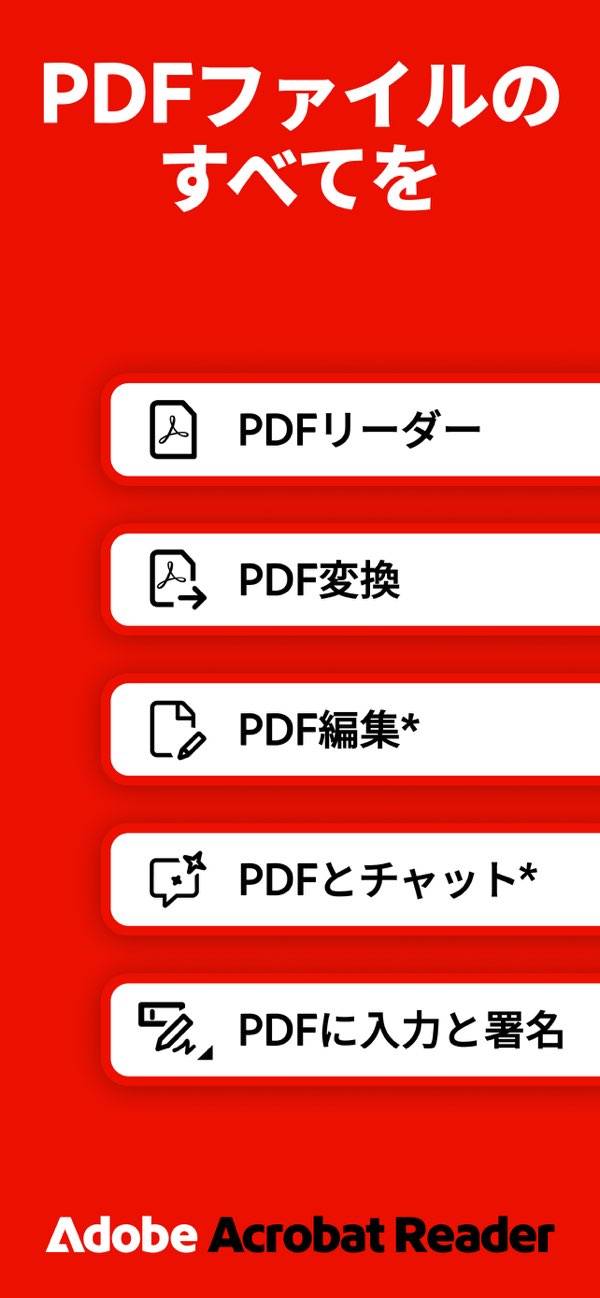
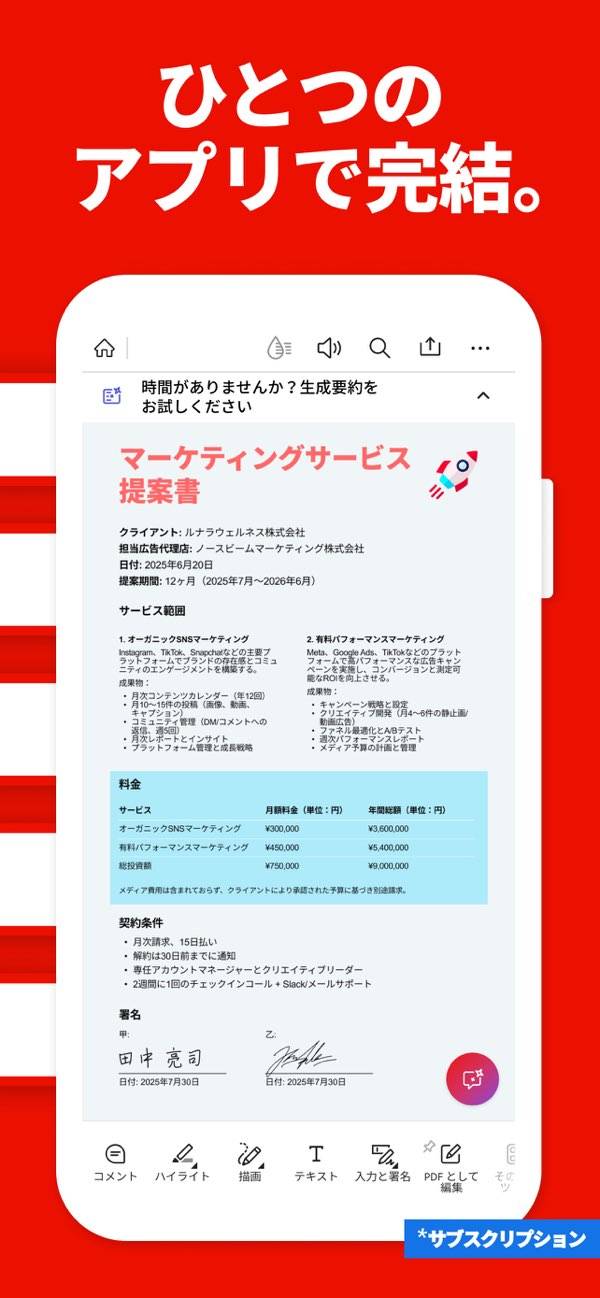
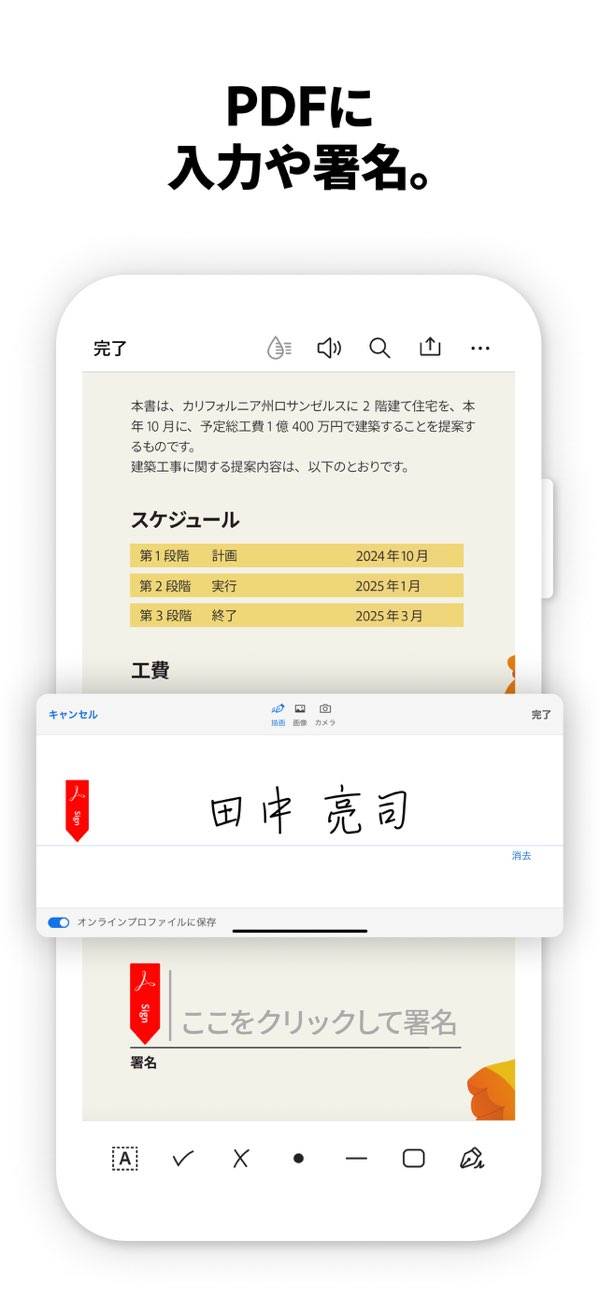

ゆ
ios版とPC版でアカウントを紐付ければ、続きから作業ができるのでとても便利です。しかし、PC版の起動が遅いのが残念です。
ケンブリッジ
PDFファイルを閲覧できるアプリで最も優秀と言っても過言ではないくらい素晴らしいアプリです。
月々500円ほどを払うことで画像からpdfに書き出し、pdfファイルをwordやexcelに書き出すことができるようになり、幅が広がります。
まきまき
必須のアプリです。これがないとネット上のpdfを見れないし、とても不便です。さらにクリックポストも利用しており、このアプリがないと開けないです。無料なのも嬉しいです。
ケンブリッジ
仕事柄PDFは普段から使うのだが、その時にアクロバットも併用して使っている。そのためスマホ版のアクロバットも出先での資料確認が紙ではない分かさばらないし直ぐに確認できるためとても使いやすい。以外にも機能面で充実しており、初めて使った時は感心した。
leakira
PDFに特化したアプリ。無くてもPDFは普通に見れますけど、編集したっかたら、必須。WORD並
ゲストユーザー
ストレージに権限がない と表示され
どのファイルも開けない!
どうすれば良いかわからないので
すぐにアンインストールしました
Techgirl1126
PDFの閲覧・編集ができます。Adobeだから安心して使えるし、デザインもすっきりしていて綺麗です。
ブックマスター金次郎
意外につかいやすい
パソコンでお馴染みのPDF閲覧専用のビューア。スマホではアプリをインストールしなくても難なく読めたのでほとんど必要を感じませんでした。
今回ちょっとしたきっかけでインストールして入れてみたけど、書かれてる文章にマーカーとかコメントが入れられたり履歴機能があったりと便利な機能が多いことに気づかされましたね。
PDFよく使うなら入れといて損ないと思います。
うえき
可もなく不可もなく
リーダーアプリなんてたくさんあるので、別にこれじゃなくてもいいんですが、かといって別にこのアプリでも用を足せないわけではないといったあんばいです。
リーダなんてなんでもいいんだよ、とりあえずAdobeっしょ!というのも間違いではないと思ったので星三つ。